하나의 계정으로 여러 사이트 관리하기
4 분
페이지 메뉴
- 사이트 보기 및 관리하기
- 계정 내 사이트 전환하기
- 계정에 새 사이트 생성하기
- 계정에서 사이트 복제하기
- 프리랜서 및 디자이너
- 자주 묻는 질문
Wix를 사용하면 단일 사이트를 제작하는 것으로 제한되지 않습니다. 여러 비즈니스를 관리하거나 개인 사이트 또는 블로그를 분리하거나 다양한 디자인을 실험하는 데 필요한 만큼 제작할 수 있습니다.
계정 내에서 사용할 수 있는 무료 사이트를 모두 사용한 경우에는 이전 사이트를 휴지통으로 이동하거나 사이트를 프리미엄으로 업그레이드할 수 있습니다.
중요!
프리미엄 플랜은 각 사이트당 유효합니다. 다른 사이트에서 프리미엄 기능을 사용하려면 새로 프리미엄 플랜을 구매해야 합니다.
사이트 보기 및 관리하기
사이트가 두 개 이상인 경우, Wix 계정에 로그인 시 전체 사이트 페이지로 이동합니다. 여기에서 모든 사이트를 보고, 폴더로 구성하고, 사이트 작업을 수행하는 등의 작업을 수행할 수 있습니다.
그리드뷰 또는 목록형 중에서 선택한 다음 검색하거나 스크롤해 사이트를 확인하세요. 각 사이트의 이름과 URL, 프리미엄 여부, 공동 작업자가 있는지 여부를 한 눈에 확인할 수 있습니다.
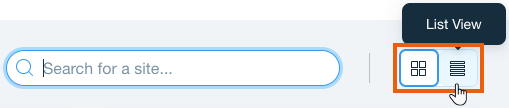
사이트를 확인 및 관리하려면:
- 사이트로 이동합니다.
- 해당 사이트 옆의 사이트 작업
아이콘을 클릭한 후 수행할 작업을 선택합니다.
- 사이트 편집: 사이트 에디터로 이동합니다.
- 사이트 이름 변경: 언제든지 사이트 이름을 변경할 수 있습니다.
- 피드백 받기: 사이트를 게시하기 전 클라이언트, 동료 또는 친구로부터 사이트에 대한 의견을 받습니다.
- 라이브 사이트 보기: 라이브 사이트로 이동해 사이트 방문자와 동일한 방식으로 사이트를 봅니다.
- 소유자 변경: 사이트 소유권을 다른 사용자에게 이전합니다. 무료 사이트 또는 프리미엄 사이트를 이전할 수 있습니다.
- 공동 작업자 추가: 사이트에서 공동 작업할 사용자를 초대합니다.
- 플랜 이전: 프리미엄 플랜을 Wix 계정의 다른 사이트에 지정합니다.
- 사이트 복제: 사이트 사본을 만듭니다.
- 폴더로 이동: 사이트를 폴더로 구성해 더 쉽게 찾고 관리할 수 있도록 합니다.
- 휴지통으로 이동: 사이트를 휴지통 폴더로 이동해 삭제합니다.
- 사이트 선택 을 클릭해 사이트 대시보드에 액세스합니다.
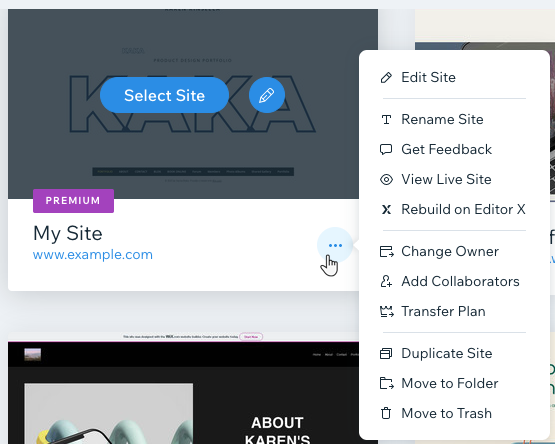
계정 내 사이트 전환하기
계정의 각 사이트에는 사이트 및 비즈니스의 모든 측면을 관리하고 해당 사이트의 에디터에 액세스할 수 있는 자체 대시보드가 있습니다. 대시보드에서 사이트 간에 전환할 수 있습니다.
계정 내 사이트를 전환하려면:
- 사이트 대시보드로 이동합니다.
- 대시보드 왼쪽 상단에서 전체 사이트 드롭다운을 클릭합니다.
- 해당 사이트를 선택합니다.
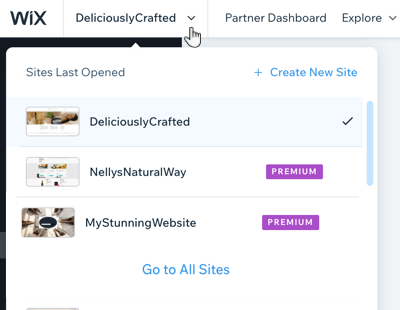
Wix Studio를 사용 중이라면:
검색창을 사용해 계정 내 다른 사이트를 빠르게 찾을 수 있습니다. 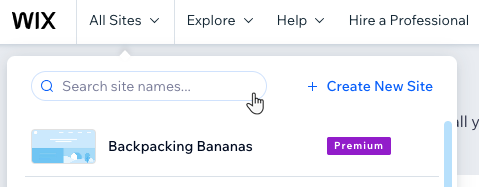
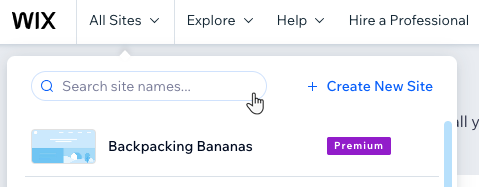
계정에 새 사이트 생성하기
새 사이트를 제작해 다양한 템플릿과 기능을 사용해 보세요. 디자인이 끝나면 업그레이드할 사이트를 결정하거나 여러 사이트를 업그레이드할 수 있습니다.
계정에서 사이트 복제하기
기존 사이트의 사본을 생성해 실험할 수 있는 백업 버전으로 활용할 수 있습니다. 사본에는 쇼핑몰 주문, 연락처 및 타사 앱 설정과 같은 일부 비즈니스 관련 콘텐츠가 포함되지 않습니다.
사이트를 복제하려면:
- 사이트 대시보드로 이동합니다.
- 사이트 작업
아이콘을 클릭합니다.
- 사이트 복제를 선택합니다.
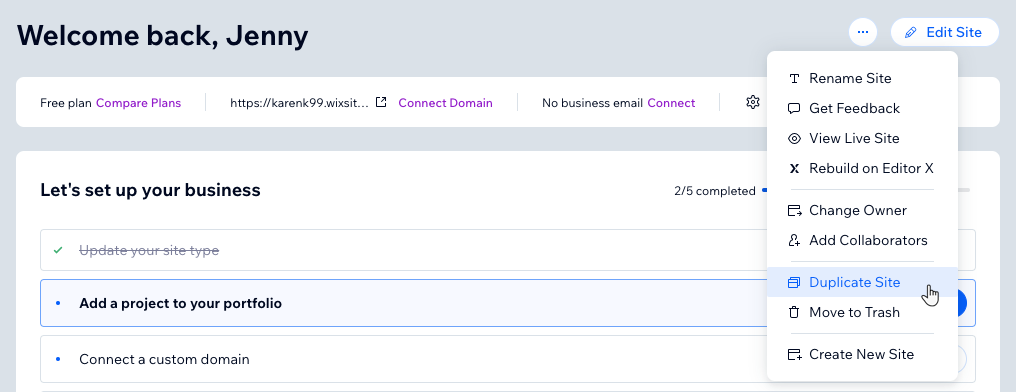
- 사이트 이름을 편집한 후 복제를 클릭합니다.
프리랜서 및 디자이너
고객을 위한 사이트를 디자인하는 에이전시 또는 프리랜서인 경우 Wix 파트너 프로그램에 가입해 독점적인 기능과 혜택을 이용할 수 있습니다.
Wix 파트너 프로그램에 대한 자세한 도움말을 확인하세요.
자주 묻는 질문
아래 질문을 클릭해 하나의 계정으로 여러 사이트를 관리하는 방법에 대해 자세히 알아보세요.
프리미엄 플랜을 내 계정의 다른 사이트에 지정할 수 있나요?
계정에서 사이트를 찾을 수 없는 이유는 무엇인가요?
여러 언어로 사이트를 제작할 수 있나요?
여러 계정에 여러 사이트가 있습니다. 한 곳에서 관리할 수 있나요?
한 Wix 계정에서 다른 Wix 계정으로 프리미엄 서비스를 이전할 수 있나요?


 아이콘을 클릭합니다.
아이콘을 클릭합니다.